- Συγγραφέας Abigail Brown [email protected].
- Public 2023-12-17 06:44.
- Τελευταία τροποποίηση 2025-06-01 07:16.
Η εντολή net user χρησιμοποιείται για την προσθήκη, αφαίρεση και πραγματοποίηση αλλαγών στους λογαριασμούς χρηστών σε έναν υπολογιστή, όλα από τη γραμμή εντολών.
Η εντολή καθαρού χρήστη είναι μία από τις πολλές εντολές δικτύου.
Μπορείτε επίσης να χρησιμοποιήσετε net users στη θέση του net user. Είναι εντελώς εναλλάξιμα.
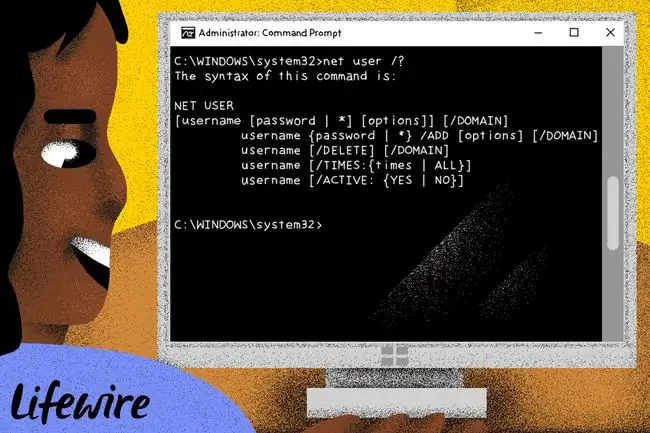
Διαθεσιμότητα εντολών καθαρού χρήστη
Η εντολή καθαρού χρήστη είναι διαθέσιμη από τη γραμμή εντολών στις περισσότερες εκδόσεις των Windows, συμπεριλαμβανομένων των Windows 10, Windows 8, Windows 7, Windows Vista, Windows XP, λειτουργικά συστήματα Windows Server και ορισμένες παλαιότερες εκδόσεις των Windows, επίσης.
Η διαθεσιμότητα ορισμένων διακοπτών εντολών του δικτύου χρήστη και άλλης σύνταξης εντολών δικτύου χρήστη ενδέχεται να διαφέρει από λειτουργικό σύστημα σε λειτουργικό σύστημα.
Σύνταξη Εντολής Καθαρής Χρήστη
καθαρός χρήστης [όνομα χρήστη [κωδικός πρόσβασης |] [ /προσθήκη] [επιλογές] [ /τομέας] [όνομα χρήστη [/διαγραφή ] [/domain ] [/βοήθεια ] [/?]
Δείτε πώς να διαβάζετε τη σύνταξη εντολών εάν δεν είστε σίγουροι πώς να διαβάσετε τη σύνταξη εντολών καθαρού χρήστη που εξηγείται παραπάνω ή στον παρακάτω πίνακα.
| Επιλογές εντολών καθαρού χρήστη | |
|---|---|
| Στοιχείο | Επεξήγηση |
| καθαρός χρήστης | Εκτελέστε μόνο την εντολή net user για να εμφανίσετε μια πολύ απλή λίστα με κάθε λογαριασμό χρήστη, ενεργού ή μη, στον υπολογιστή που χρησιμοποιείτε αυτήν τη στιγμή. |
| όνομα χρήστη | Αυτό είναι το όνομα του λογαριασμού χρήστη, με μήκος έως 20 χαρακτήρες, στον οποίο θέλετε να κάνετε αλλαγές, να προσθέσετε ή να αφαιρέσετε. Η χρήση ονόματος χρήστη χωρίς άλλη επιλογή θα εμφανίσει λεπτομερείς πληροφορίες σχετικά με τον χρήστη στο παράθυρο της γραμμής εντολών. |
| κωδικός | Χρησιμοποιήστε την επιλογή κωδικού πρόσβασης για να τροποποιήσετε έναν υπάρχοντα κωδικό πρόσβασης ή να εκχωρήσετε έναν κατά τη δημιουργία νέου ονόματος χρήστη. Οι ελάχιστοι απαιτούμενοι χαρακτήρες μπορούν να προβληθούν χρησιμοποιώντας την εντολή net accounts. Επιτρέπονται έως 127 χαρακτήρες1. |
| Έχετε επίσης την επιλογή να χρησιμοποιήσετε το στη θέση ενός κωδικού πρόσβασης για να επιβάλετε την εισαγωγή ενός κωδικού πρόσβασης στο παράθυρο της γραμμής εντολών μετά την εκτέλεση της εντολής net user. | |
| /προσθήκη | Χρησιμοποιήστε την επιλογή /add για να προσθέσετε ένα νέο όνομα χρήστη στο σύστημα. |
| επιλογές | Δείτε πρόσθετες επιλογές εντολών δικτύου χρήστη παρακάτω για μια πλήρη λίστα των διαθέσιμων επιλογών που θα χρησιμοποιηθούν σε αυτό το σημείο κατά την εκτέλεση του net user. |
| /τομέας | Αυτός ο διακόπτης αναγκάζει τον χρήστη του δικτύου να εκτελέσει στον τρέχοντα ελεγκτή τομέα αντί στον τοπικό υπολογιστή. |
| /διαγραφή | Ο διακόπτης /delete αφαιρεί το καθορισμένο όνομα χρήστη από το σύστημα. |
| /βοήθεια | Χρησιμοποιήστε αυτόν τον διακόπτη για να εμφανίσετε λεπτομερείς πληροφορίες σχετικά με την εντολή net user. Η χρήση αυτής της επιλογής είναι ίδια με τη χρήση της εντολής net help με net user: net help user. |
| /? | Ο τυπικός διακόπτης εντολής βοήθειας λειτουργεί επίσης με την εντολή net user, αλλά εμφανίζει μόνο τη βασική σύνταξη εντολών. Η εκτέλεση net user χωρίς επιλογές ισοδυναμεί με τη χρήση του διακόπτη /?. |
[1] Τα Windows 98 και τα Windows 95 υποστηρίζουν μόνο κωδικούς πρόσβασης μήκους έως 14 χαρακτήρες. Εάν δημιουργείτε έναν λογαριασμό που μπορεί να χρησιμοποιηθεί από έναν υπολογιστή με μία από αυτές τις εκδόσεις των Windows, σκεφτείτε να διατηρήσετε το μήκος του κωδικού πρόσβασης εντός των απαιτήσεων για αυτά τα λειτουργικά συστήματα.
Οι ακόλουθες επιλογές πρέπει να χρησιμοποιούνται όταν οι επιλογές σημειώνονται στη σύνταξη εντολών καθαρού χρήστη παραπάνω:
| Πρόσθετες επιλογές εντολών καθαρού χρήστη | |
|---|---|
| Στοιχείο | Επεξήγηση |
| /ενεργό: { yes | no} | Χρησιμοποιήστε αυτόν τον διακόπτη για να ενεργοποιήσετε ή να απενεργοποιήσετε τον καθορισμένο λογαριασμό χρήστη. Εάν δεν χρησιμοποιείτε την επιλογή /active, ο καθαρός χρήστης υποθέτει yes. |
| /σχόλιο:" κείμενο" | Χρησιμοποιήστε αυτήν την επιλογή για να εισαγάγετε μια περιγραφή του λογαριασμού. Επιτρέπονται το πολύ 48 χαρακτήρες. Το κείμενο που εισάγεται χρησιμοποιώντας το διακόπτη /comment είναι ορατό στο πεδίο Περιγραφή στο προφίλ ενός χρήστη στους Χρήστες και Ομάδες στα Windows. |
| /κωδικός χώρας: nnn | Αυτός ο διακόπτης χρησιμοποιείται για τον ορισμό ενός κωδικού χώρας για τον χρήστη, ο οποίος καθορίζει τη γλώσσα που χρησιμοποιείται για τα μηνύματα σφαλμάτων και βοήθειας. Εάν ο διακόπτης /countrycode δεν χρησιμοποιείται, χρησιμοποιείται ο προεπιλεγμένος κωδικός χώρας του υπολογιστή: 000. |
| /λήγει: { ημερομηνία | ποτέ} | Ο διακόπτης /expires χρησιμοποιείται για να ορίσετε μια συγκεκριμένη ημερομηνία (δείτε παρακάτω) κατά την οποία ο λογαριασμός, όχι ο κωδικός πρόσβασης, θα πρέπει να λήξει. Εάν ο διακόπτης /λήγει δεν χρησιμοποιείται, υποτίθεται ποτέ. |
| ημερομηνία (με /λήγει μόνο) | Εάν επιλέξετε να καθορίσετε μια ημερομηνία, τότε αυτή πρέπει να είναι σε mm / ηη / εε ή mm / ηη / εεεε μορφή, μήνες και ημέρες ως αριθμοί, πλήρως γραμμένα ή συντομευμένα σε τρία γράμματα. |
| /πλήρες όνομα:" όνομα" | Χρησιμοποιήστε τον διακόπτη /fullname για να καθορίσετε το πραγματικό όνομα του ατόμου που χρησιμοποιεί τον λογαριασμό ονόματος χρήστη. |
| /homedir: όνομα διαδρομής | Ορίστε ένα όνομα διαδρομής με το διακόπτη /homedir εάν θέλετε έναν αρχικό κατάλογο διαφορετικό από τον προεπιλεγμένο2. |
| /passwordchg: { yes | no} | Αυτή η επιλογή καθορίζει εάν αυτός ο χρήστης μπορεί να αλλάξει τον δικό του κωδικό πρόσβασης. Εάν δεν χρησιμοποιείται /passwordchg, ο καθαρός χρήστης υποθέτει yes. |
| /passwordreq: { yes | no} | Αυτή η επιλογή καθορίζει εάν αυτός ο χρήστης πρέπει να έχει κωδικό πρόσβασης. Εάν αυτός ο διακόπτης δεν χρησιμοποιείται, υποτίθεται yes. |
| /logonpasswordchg: { yes | no} | Αυτός ο διακόπτης αναγκάζει τον χρήστη να αλλάξει τον κωδικό πρόσβασής του στην επόμενη σύνδεση. Ο καθαρός χρήστης υποθέτει όχι εάν δεν χρησιμοποιήσετε αυτήν την επιλογή. Ο διακόπτης /logonpasswordchg δεν είναι διαθέσιμος στα Windows XP. |
| /profilepath: όνομα διαδρομής | Αυτή η επιλογή ορίζει ένα όνομα διαδρομής για το προφίλ σύνδεσης του χρήστη. |
| /scriptpath: όνομα διαδρομής | Αυτή η επιλογή ορίζει ένα όνομα διαδρομής για το σενάριο σύνδεσης του χρήστη. |
| /times:[χρονικό πλαίσιο | όλα] | Χρησιμοποιήστε αυτόν τον διακόπτη για να καθορίσετε ένα χρονικό πλαίσιο (δείτε παρακάτω) στο οποίο μπορεί να συνδεθεί ο χρήστης. Εάν δεν χρησιμοποιήσετε /φορές, τότε ο καθαρός χρήστης υποθέτει ότι όλες φορές είναι εντάξει. Εάν χρησιμοποιείτε αυτόν τον διακόπτη, αλλά δεν προσδιορίζετε ούτε το χρονικό πλαίσιο ούτε το όλα, τότε ο καθαρός χρήστης υποθέτει ότι καμία ώρα δεν είναι εντάξει και ο χρήστης δεν επιτρέπεται να συνδεθεί. |
| timeframe (με /φορές μόνο) | Αν επιλέξετε να καθορίσετε ένα χρονικό πλαίσιο, πρέπει να το κάνετε με συγκεκριμένο τρόπο. Οι ημέρες της εβδομάδας πρέπει να γράφονται πλήρως ή να συντομεύονται σε μορφή MTWThFSaSu. Οι ώρες της ημέρας μπορεί να είναι σε 24ωρη μορφή ή 12ωρη μορφή χρησιμοποιώντας ΠΜ και ΜΜ ή Π. Μ. και Π. Μ. Οι χρονικές περίοδοι θα πρέπει να χρησιμοποιούν παύλες, η ημέρα και η ώρα πρέπει να χωρίζονται με κόμμα και οι ομάδες ημέρας/ώρας με ερωτηματικά. |
| /σχόλιο χρήστη:" κείμενο" | Αυτός ο διακόπτης προσθέτει ή αλλάζει το σχόλιο χρήστη για τον καθορισμένο λογαριασμό. |
| /σταθμοί εργασίας: { όνομα υπολογιστή [, …] | } | Χρησιμοποιήστε αυτήν την επιλογή για να καθορίσετε τα ονόματα κεντρικών υπολογιστών έως και οκτώ υπολογιστών στους οποίους επιτρέπεται να συνδεθεί ο χρήστης. Αυτός ο διακόπτης είναι πραγματικά χρήσιμος μόνο όταν χρησιμοποιείται με /domain Εάν δεν χρησιμοποιείτε το /workstations για να καθορίσετε τους επιτρεπόμενους υπολογιστές, τότε όλοι οι υπολογιστές () θεωρείται. |
Μπορείτε να αποθηκεύσετε την έξοδο ό,τι εμφανίζεται στην οθόνη αφού εκτελέσετε την εντολή net user χρησιμοποιώντας έναν τελεστή ανακατεύθυνσης. Δείτε πώς να ανακατευθύνετε την έξοδο εντολών σε ένα αρχείο για οδηγίες.
[2] Ο προεπιλεγμένος οικιακός κατάλογος είναι C:\Users\\ στα Windows 10, Windows 8, Windows 7 και Windows Vista. Στα Windows XP, ο προεπιλεγμένος οικιακός κατάλογος είναι C:\Documents and Settings\\. Για παράδειγμα, εάν ο λογαριασμός χρήστη σε ένα tablet Windows 8 ονομάζεται "Tim", ο προεπιλεγμένος οικιακός κατάλογος που δημιουργήθηκε κατά την πρώτη ρύθμιση του λογαριασμού ήταν C:\Users\Tim\.
Παραδείγματα εντολών καθαρού χρήστη
Αυτό το πρώτο παράδειγμα της εντολής net user δείχνει ότι στην απλούστερη μορφή της, θα παράγει μια λίστα με όλους τους χρήστες στον υπολογιστή, σαν αυτό:
Διαχειριστής Amy Andy
Anette Bill Carol
Cole DefaultAccount Grace
Επισκέπτης Jasmine Jason
Jeff jonfi Joshua
Mark Martha Stacy Susan Tim Tom
Trenton WDAGUtilityAccount
Η εντολή ολοκληρώθηκε με επιτυχία.
Αυτός ο υπολογιστής έχει πάνω από δώδεκα λογαριασμούς χρηστών, επομένως χωρίζονται σε πολλές στήλες.
καθαρός διαχειριστής χρήστη
Σε αυτό το παράδειγμα καθαρού χρήστη, η εντολή παράγει όλες τις λεπτομέρειες του λογαριασμού χρήστη διαχειριστή. Ακολουθεί ένα παράδειγμα του τι μπορεί να εμφανιστεί:
Όνομα χρήστη Διαχειριστής
Ονοματεπώνυμο
Σχόλιο Ενσωματωμένος λογαριασμός για τη διαχείριση του υπολογιστή/τομέα
Σχόλιο χρήστη
Κωδικός χώρας 000 (Προεπιλογή συστήματος)
Λογαριασμός ενεργός Όχι
Ο λογαριασμός λήγει ποτέ
Τελευταίο σύνολο κωδικού 16/1/2019 7:43:03 π.μ.
Ο κωδικός λήγει Ποτέ
Αλλαγή κωδικού πρόσβασης 16/1/2019 7:43:03 π.μ.
Απαιτείται κωδικός πρόσβασης Ναι
Ο χρήστης μπορεί να αλλάξει κωδικό πρόσβασης Ναι
Οι σταθμοί εργασίας επιτρέπονται Όλα
Σενάριο σύνδεσης
Χρήστης προφίλ
Αρχικός κατάλογος
Τελευταία σύνδεση 16/1/2019 7:41:15 π.μ.
Επιτρέπονται ώρες σύνδεσης Όλες
Μέλη τοπικών ομάδων Διαχειριστές HomeUsers Παγκόσμιες συνδρομές ομάδας Καμία
Όπως μπορείτε να δείτε, παρατίθενται όλες οι λεπτομέρειες για τον λογαριασμό διαχειριστή σε αυτόν τον υπολογιστή Windows 7.
καθαρός χρήστης rodriguezr /times:M-F, 7AM-4PM;Sa, 8AM-12PM
Ακολουθεί ένα παράδειγμα όπου εγώ, πιθανώς κάποιος υπεύθυνος για αυτόν τον λογαριασμό χρήστη [rodriguezr], κάνω μια αλλαγή στις ημέρες και ώρες [ /times] που αυτός ο λογαριασμός μπορεί να συνδεθείτε στα Windows: Δευτέρα έως Παρασκευή [M-F] από τις 7:00 π.μ. έως τις 4:00 μ.μ. [7 π.μ.-4 μ.μ.] και το Σάββατο [Sa] από τις 8:00 π.μ. έως το μεσημέρι [8 π.μ.
καθαρός χρήστης nadeema r28Wqn90 /add /comment:"Βασικός λογαριασμός χρήστη." /πλήρες όνομα:"Ahmed Nadeem" /logonpasswordchg:yes /workstations:jr7tww, jr2rtw /domain
Σκεφτήκαμε να σας πετάξουμε τον νεροχύτη της κουζίνας με αυτό το παράδειγμα. Αυτό είναι το είδος της εφαρμογής καθαρού χρήστη που μπορεί να μην κάνετε ποτέ στο σπίτι, αλλά μπορεί κάλλιστα να δείτε σε ένα σενάριο που δημοσιεύτηκε για έναν νέο χρήστη από το τμήμα πληροφορικής μιας εταιρείας.
Εδώ, δημιουργούμε έναν νέο λογαριασμό χρήστη [ /add] με το όνομα nadeema και ορίζουμε τον αρχικό κωδικό πρόσβασης ως r28Wqn90. Αυτός είναι ένας τυπικός λογαριασμός στην εταιρεία μας, τον οποίο σημειώνουμε στον ίδιο τον λογαριασμό [ /comment:" Βασικός λογαριασμός χρήστη. "], και είναι το νέο στέλεχος Ανθρώπινου Δυναμικού, Ahmed [ /πλήρες όνομα:" Ahmed Nadeem "].
Θέλουμε ο Ahmed να αλλάξει τον κωδικό πρόσβασής του σε κάτι που δεν θα ξεχάσει, επομένως θέλουμε να ορίσει τον δικό του την πρώτη φορά που θα συνδεθεί [ /logonpasswordchg:yes]. Επίσης, ο Ahmed θα πρέπει να έχει πρόσβαση μόνο στους δύο υπολογιστές του γραφείου Ανθρώπινου Δυναμικού [ /workstations: jr7twwr, jr2rtwb]. Τέλος, η εταιρεία μας χρησιμοποιεί έναν ελεγκτή τομέα [ /domain], επομένως ο λογαριασμός του Ahmed θα πρέπει να ρυθμιστεί εκεί.
Όπως μπορείτε να δείτε, η εντολή net user μπορεί να χρησιμοποιηθεί για πολύ περισσότερα από απλές προσθήκες, αλλαγές και αφαιρέσεις λογαριασμού χρήστη. Διαμορφώσαμε πολλές προηγμένες πτυχές του νέου λογαριασμού του Ahmed απευθείας από τη γραμμή εντολών.
καθαρός χρήστης nadeema /διαγραφή
Τώρα, θα τελειώσουμε με ένα εύκολο. Ο Ahmed [nadeema] δεν λειτούργησε ως το πιο πρόσφατο μέλος HR, έτσι αφέθηκε ελεύθερος και ο λογαριασμός του αφαιρέθηκε [ /delete].
Καθαρές εντολές σχετικές με το χρήστη
Η εντολή net user είναι ένα υποσύνολο της εντολής net και επομένως είναι παρόμοια με τις αδελφές της εντολές όπως net use, net time, net send, net view, κ.λπ.






